Roundcube ist ein webbrowserbasierter E-Mail-Client und auch als Webmail bekannt. Es bietet eine GUI (grafische Benutzeroberfläche), mit der Endbenutzer ihre E-Mails überprüfen, Ordner erstellen und verwalten, das Adressbuch verwenden können, um E-Mail-IDs zu suchen, und viele andere Webmail-Funktionen.
Um Roundcube auf CentOS 7 zu installieren, sind die folgenden Voraussetzungen zu installieren.
- PHP
- Datenbank ( MariaDB oder MySQL )
- Webserver (Apache)
- Jeder MTA – Postfix , Sendmail &Qmail
In meinem Fall habe ich bereits Postfix mit dovecot auf CentOS 7 mit
installiert- Domänenname =nsitmail.com
- Hostname =tec.nsitmail.com
Befolgen Sie die nachstehenden Schritte, um die neueste Version von Roundcube zu installieren und zu konfigurieren:
Schritt:1 Installieren Sie PHP, Datenbank und Apache mit dem folgenden Befehl:
[[email protected] ~]# yum install httpd php php-common php-json php-xml php-mbstring php-imap php-pear-DB php-mysql mysql mariadb-server
Sobald die obige Paketliste installiert ist, stellen Sie den Zeitzonenwert in PHP ein .
[email protected] ~]# vi /etc/php.ini date.timezone = Asia/Kolkata
Speichern und beenden Sie die Datei
Schritt:2 Roundcube-Datenbank erstellen und konfigurieren
Lassen Sie uns zuerst die Anfangseinstellungen und das Root-Passwort von Mariadb Server festlegen:
[[email protected] ~]# systemctl start mariadb [[email protected] ~]# systemctl enable mariadb ln -s '/usr/lib/systemd/system/mariadb.service' '/etc/systemd/system/multi-user.target.wants/mariadb.service' [[email protected] ~]# [[email protected] ~]# mysql_secure_installation
Obiger Befehl „mysql_secure_installation ” ermöglicht es uns, das Root-Passwort festzulegen, anonyme Benutzer zu entfernen, die Remote-Root-Anmeldung zu deaktivieren und die Testdatenbank zu entfernen.
Erstellen Sie nun eine Datenbank für Roundube und erteilen Sie der Datenbank alle Berechtigungen
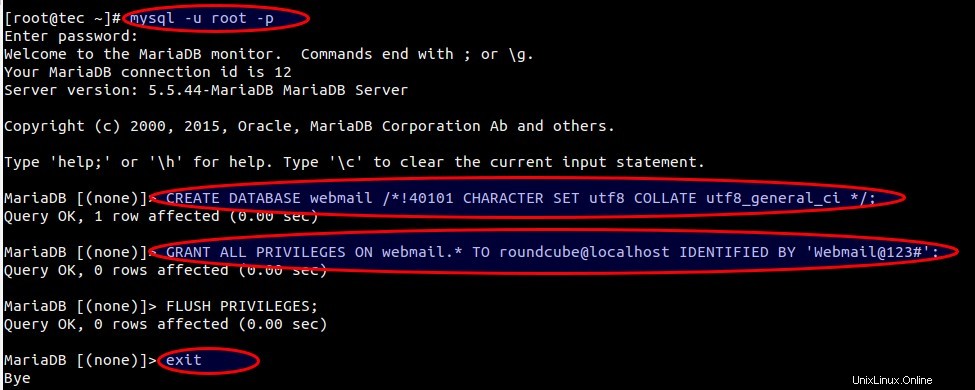
Schritt:3 Tar-Datei von Roundcube herunterladen
Laden Sie die neueste Version der Roundcube-Tar-Datei entweder von der offiziellen Website „https://roundcube.net/download/“ herunter oder verwenden Sie den folgenden wget-Befehl.
[[email protected] ~]# wget http://nchc.dl.sourceforge.net/project/roundcubemail/roundcubemail/1.1.3/roundcubemail-1.1.3-complete.tar.gz
Entpacken Sie die heruntergeladene Datei im Dokumentenstammverzeichnis Ihres Webservers.
[[email protected] ~]# tar -zxpvf roundcubemail-1.1.3-complete.tar.gz -C /var/www/html/
Benennen Sie die extrahierte Datei in Roundcube um und legen Sie die erforderlichen Berechtigungen fest
[[email protected] html]# mv roundcubemail-1.1.3 roundcube [[email protected] html]# chown apache:apache roundcube [[email protected] html]#
Starten Sie den Apache-Dienst
[[email protected] html]# systemctl start httpd [[email protected] html]# systemctl enable httpd ln -s '/usr/lib/systemd/system/httpd.service' '/etc/systemd/system/multi-user.target.wants/httpd.service' [[email protected] html]#
Schritt:4 Starten Sie die Roundcube-Installation mit dem Webbrowser-Installationsprogramm.
Um die Installation von Rouncube zu starten, greifen Sie im Webbrowser auf die untenstehende URL zu
http://tec.nsitmail.com/roundcube/installer
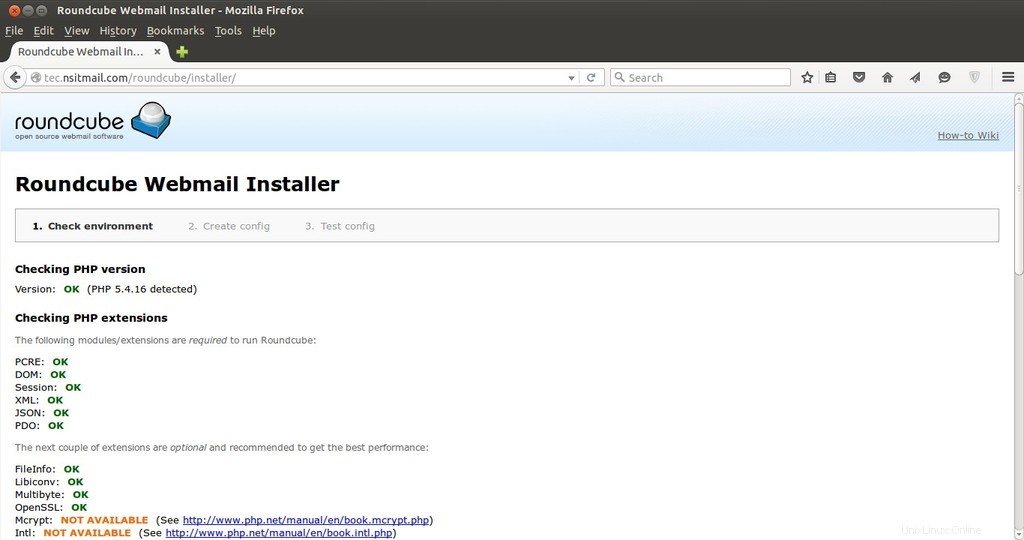
klicken Sie auf Weiter…
Definieren Sie in diesem Schritt die Einstellungen für Datenbank, Authentifizierungsmechanismus, SMTP und IMAP. Wenn wir auf die Option Create Config klicken, werden wir aufgefordert, die Konfiguration zu kopieren oder herunterzuladen und als config.inc.php zu speichern innerhalb von /var/www/html/roundcube/config/ Verzeichnis Ihrer Roundcube-Installation.
In meinem Fall verwende ich einen HTTP-basierten Authentifizierungsmechanismus, also erstelle ich einen Benutzer auf meiner Linux-Box und setze sein Passwort mit htpasswd Befehl .
[[email protected] ~]# htpasswd -c /home/linuxtechi/.htpasswd linuxtechi New password: Re-type new password: Adding password for user linuxtechi [[email protected] ~]#
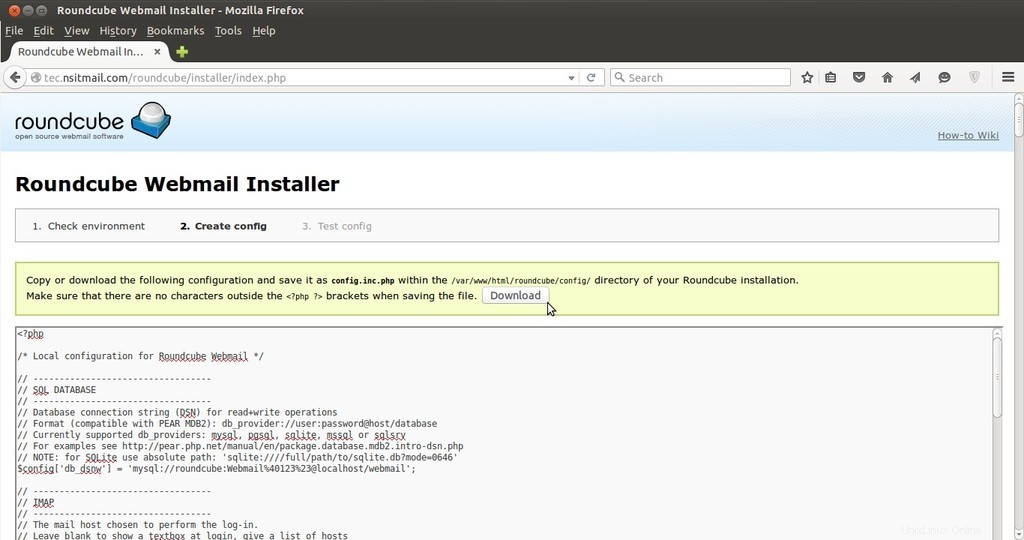
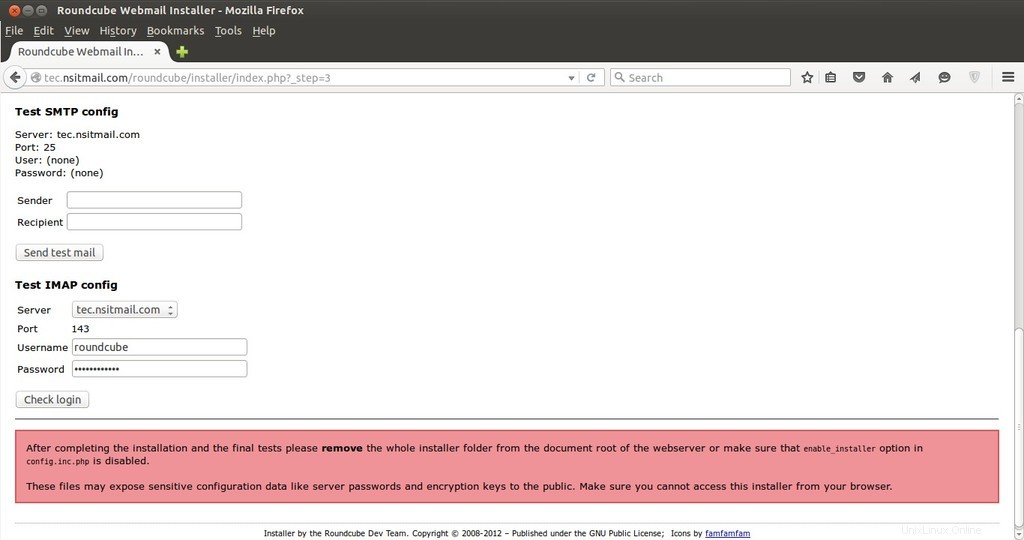
Entfernen Sie das Installationsverzeichnis aus dem Dokumentenstamm Ihres Webservers ( /var/www/html/roundcube )
[[email protected] ~]# cd /var/www/html/roundcube/ [[email protected] roundcube]# rm -rf installer [[email protected] roundcube]#
Schritt:5 Greifen Sie jetzt mit Roundcube auf Ihr Konto zu
Öffnen Sie die URL im Browser „http://tec.nsitmail.com/roundcube/“ und verwenden Sie die Anmeldeinformationen, die wir mit dem Befehl htpasswd festgelegt haben.
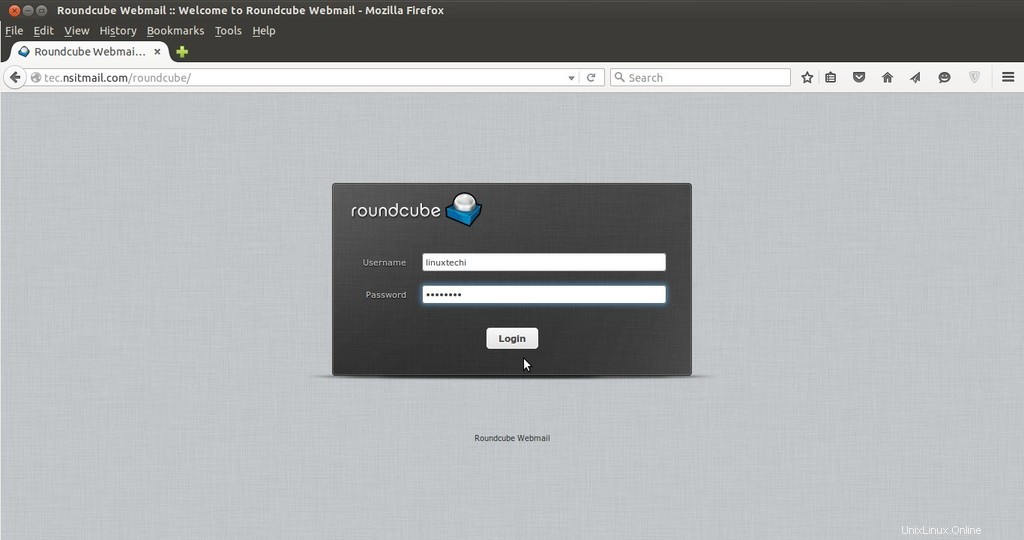
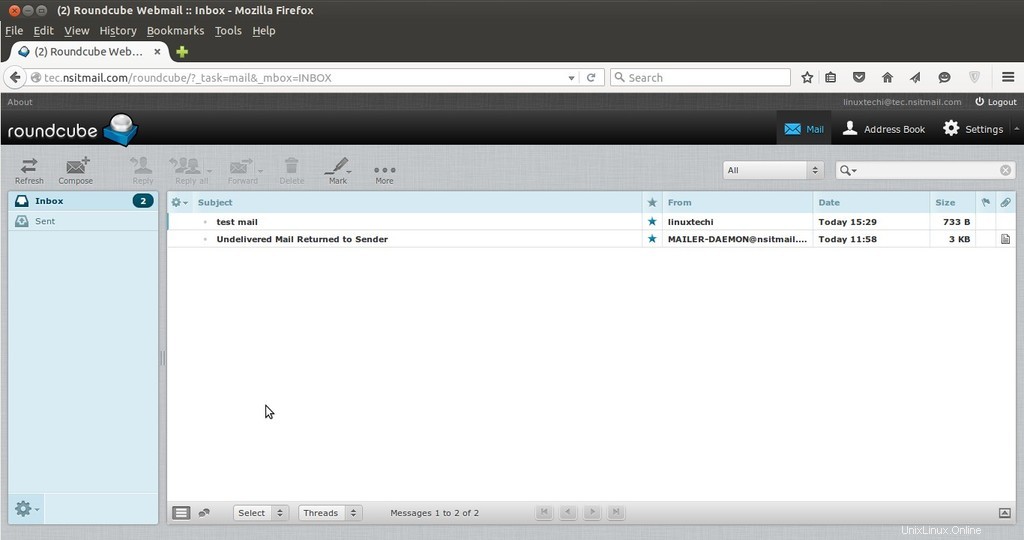
Die Roundcube-Installation ist abgeschlossen. Jetzt erkunden und genießen.